Win10设置开机快速开机,怎么关或开快速开机呢! Win10设置开机快速开机的方法。
时间:2017-07-04 来源:互联网 浏览量:
今天给大家带来Win10设置开机快速开机,怎么关或开快速开机呢!,Win10设置开机快速开机的方法。,让您轻松解决问题。
Windows10有快速开机功能,如何关闭快速开机呢!具体方法如下:
1打开电脑设置界面
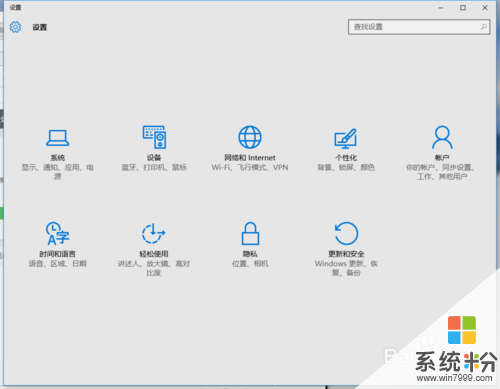 2
2点击设置界面中的"系统"按钮
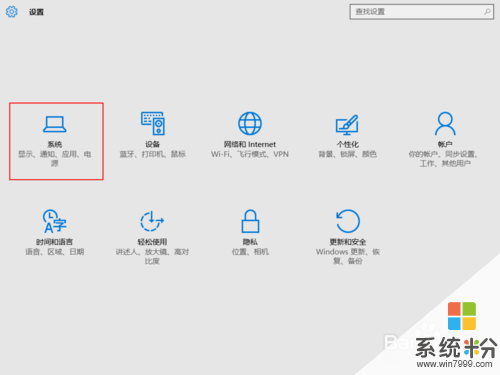 3
3按"电源和睡眠"按钮
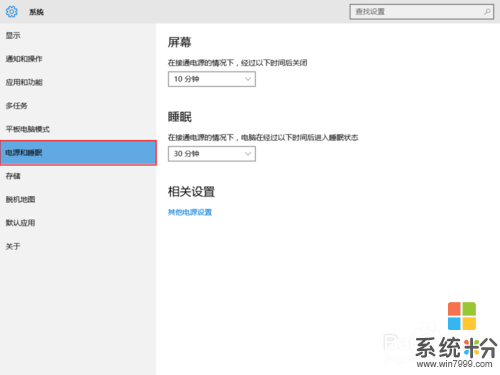 4
4按下"其他电源设置"按钮
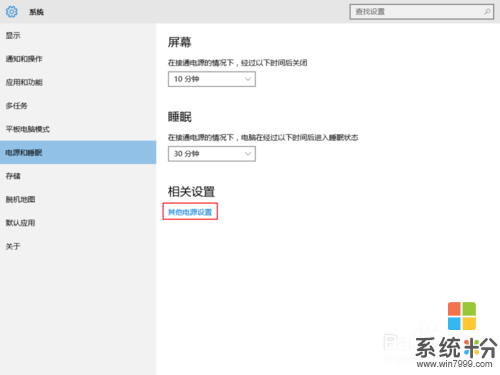 5
5打开另一个界面以后点击"选择电源按钮功能"按钮
 6
6这时发现快速开机项不可操作,就按上面的"更改不可用的设置"
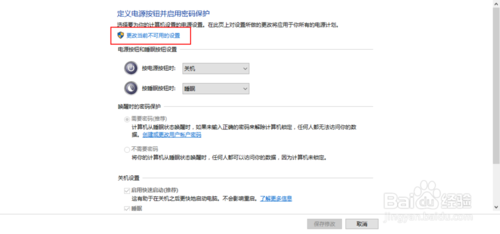 7
7然后就可以选择是否快速开机了
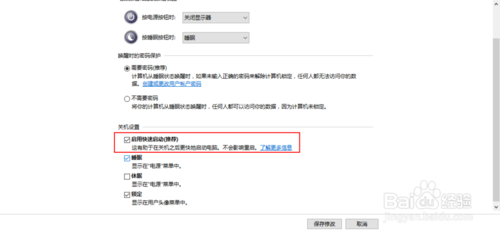
以上就是Win10设置开机快速开机,怎么关或开快速开机呢!,Win10设置开机快速开机的方法。教程,希望本文中能帮您解决问题。
我要分享:
相关教程
- ·电脑怎样快速开机关机 win10设置快速开机时间
- ·win10系统如何快速设置开机自动联网 win10系统快速设置开机自动联网的方法
- ·win10如何快速开机,win10快速开机的几种方法
- ·win10如何快速开机|win10快速开机几种方法
- ·怎样加快win10开机速度?win10开关机慢的解决方法
- ·怎么快速解决win10开机密码错误开不了机的问题 快速解决win10开机密码错误开不了机的问题的方法
- ·笔记本电脑怎么看电池损耗 win10如何查看笔记本电池磨损情况
- ·无线耳机可以连接电脑的吗 电脑win10无线蓝牙耳机连接教程
- ·可以放在电脑桌面的备忘录 win10如何在桌面上放置备忘录
- ·电脑怎么设置私密文件夹 如何在Win10上给文件夹设置密码
win10系统教程推荐
- 1 可以放在电脑桌面的备忘录 win10如何在桌面上放置备忘录
- 2 怎么卸载cad2014 CAD2014清理工具(win10系统)
- 3 电脑怎么设置网线连接网络 Win10笔记本电脑有线连接网络设置步骤
- 4电脑桌面无线网络图标不见了 win10 无线网络图标不见了怎么恢复
- 5怎么看到隐藏文件 Win10如何显示隐藏文件
- 6电脑桌面改到d盘,怎么改回c盘 Win10桌面路径修改后怎么恢复到C盘桌面
- 7windows过期不激活会怎么样 win10过期了还能更新吗
- 8windows10中文输入法用不了 Win10打字中文乱码怎么办
- 9windows怎么改壁纸 windows10如何更改桌面壁纸
- 10局域网共享电脑看不到 Win10 网络共享无法显示自己电脑的解决方法
win10系统热门教程
- 1 Win10系统输入法管理方法
- 2 Win10电脑可以换成XP系统吗?Win10怎么切换回XP系统?
- 3 win10屏幕亮度自动变暗该怎么办?笔记本使用电池屏幕变暗的解决方法
- 4win10怎么显示此电脑图标 win10如何找回此电脑(我的电脑)图标
- 5电脑win10开机无法进入BIOS设置修复的方法有哪些? 电脑win10开机无法进入BIOS该如何设置修复?
- 6win10专业版分辨率怎么调 Windows10系统如何调整屏幕分辨率设置
- 7windows10怎样设置热点,windows10设置wifi热点的方法
- 8Win10 Office Mobile 17.7766 主要更新内容!
- 9w10怎么启用来宾帐户|w10启用来宾帐户的方法
- 10Win10用什么方法可以卸载补丁 win10想要卸载补丁的具体的操作
最新win10教程
- 1 笔记本电脑怎么看电池损耗 win10如何查看笔记本电池磨损情况
- 2 无线耳机可以连接电脑的吗 电脑win10无线蓝牙耳机连接教程
- 3 可以放在电脑桌面的备忘录 win10如何在桌面上放置备忘录
- 4电脑怎么设置私密文件夹 如何在Win10上给文件夹设置密码
- 5怎么卸载cad2014 CAD2014清理工具(win10系统)
- 6电脑系统浏览器在哪里 Win10自带浏览器搜索方法
- 7台式电脑找不到开机键 win10开始按钮不见了怎么办
- 8电脑怎么设置网线连接网络 Win10笔记本电脑有线连接网络设置步骤
- 9电脑桌面无线网络图标不见了 win10 无线网络图标不见了怎么恢复
- 10电脑显示网络图标 win10怎么将网络连接图标添加到桌面
